手机是现在中轻年人的必备之物,当然每个年龄段的人对手机需求是不一样的。iPhone 14 plus作为现在比较火爆的机型之一,内部拥有非常多样的功能以及服务,可以满足不同年龄段消费者们的需求。iPhone14plus怎么用手势控制MAC也是需要了解清楚的,清楚之后才会决定要不要购买这款手机,那就跟随小编一起来看看下面的内容吧!

iPhone14怎么用手势控制MAC?iPhone14用手势控制MAC方法介绍:
有许多手势可以学习通过 iPhone 引导您的 Mac,但它们与您在 Mac 触控板上使用的手势基本相同。
以下是学习充分利用无线体验的最常见手势。
一指点击=点击光标所在的位置
两指点击=右键单击
两指滑动/滚动= 向上、向下、向左或向右移动 Mac 屏幕上的内容
捏合或张开手指= 放大或缩小(仅适用于 Mac)
三指拖动= 选择并移动
iPhone屏幕的右侧将是一个滚动条。这将使您更容易在 Mac 上上下滚动页面。
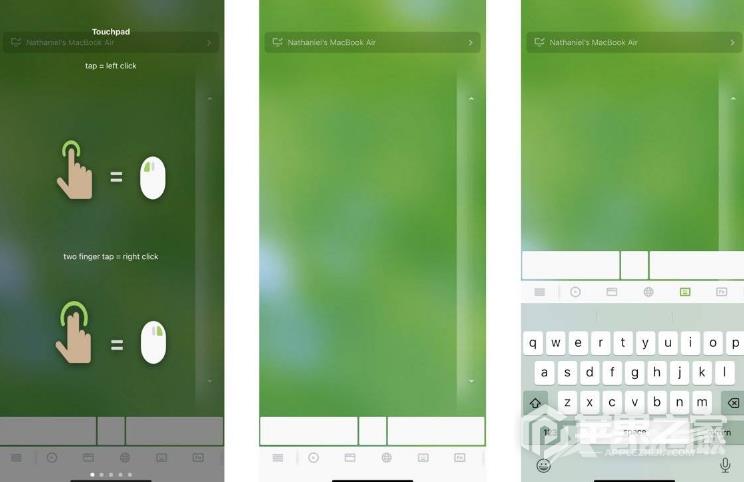
应用程序界面底部还有图标。点击每一个将显示与图标所描绘的内容相对应的控件。
点击文件图标(屏幕底部左起第三个图标)将显示一系列应用程序。在初始设置中将应用程序连接到 Mac 时,它会记下 Dock 中的应用程序。此部分允许您点击 Remote Mouse 应用程序中的应用程序,并几乎立即在您的 Mac 上启动它。
点击键盘图标(屏幕底部右侧的第二个图标)将调出 iPhone 的键盘。从那里,您可以使用 iPhone 的键盘在 Mac 上输入和键入文本,而无需使用计算机的键盘。
借助这些功能,您可以真正地在您的 iPhone 上舒适地完成最初在 Mac 上执行的所有基本手势。
以上就是关于iPhone14plus怎么用手势控制MAC的全部介绍了,iPhone 14 plus这款新机的基本情况相信大家已经了解了,如果喜欢的话可以到官方网站或者各大电商平台预约抢购哦。
